6 cách tăng tốc iPhone tốt nhất trong năm 2021
Hiệu suất của iPhone sẽ giảm dần theo thời gian, đặc biệt là khi bộ nhớ trong của máy bị đầy. Làm thế nào để cải thiện tình trạng trên và tăng tốc thiết bị?
1. Khởi động lại iPhone
Đây là việc đầu tiên mà bạn nên thực hiện mỗi khi iPhone gặp sự cố không rõ nguyên nhân.
Để khởi động lại iPhone, bạn hãy truy cập vào Settings (cài đặt) – General (cài đặt chung) – Shut down (tắt máy) – Slide to power off (trượt để tắt nguồn). Khi thiết bị đã tắt hoàn toàn, người dùng chỉ cần nhấn im nút nguồn khoảng vài giây cho đến khi xuất hiện logo Apple.
2. Tắt các ứng dụng không cần thiết
Để tắt bớt các ứng dụng không cần thiết, bạn hãy nhấn nút Home hai lần, sau đó vuốt lên để tắt ứng dụng. Đối với những dòng iPhone đời mới (không có nút Home vật lý), người dùng chỉ cần vuốt từ cạnh dưới màn hình lên, sau đó giữ khoảng vài giây để mở đa nhiệm.
Tắt các ứng dụng không cần thiết.
3. Cập nhật iOS
Cập nhật iOS có thể giúp khắc phục nhiều sự cố mà bạn đang gặp phải trên iPhone. Để thực hiện, bạn hãy vào Settings (cài đặt) – General (cài đặt chung) – Software Update (cập nhật phần mềm) – Download & Install (tải về và cài đặt).
Lưu ý, bạn nên sao lưu lại toàn bộ dữ liệu trên iPhone bằng iTunes hoặc iCloud để hạn chế tối đa các rủi ro có thể xảy ra.
Cài đặt các bản cập nhật iOS mới.
4. Tắt bớt các hiệu ứng không cần thiết
Các hiệu ứng hình ảnh trên iPhone khá đẹp mắt, nhưng chúng sẽ khiến thiết bị chạy chậm nếu như bạn đang sử dụng các mẫu iPhone đời cũ.
Để tắt bớt các hiệu ứng không cần thiết, bạn hãy vào Settings (cài đặt) – General (cài đặt chung) – Accessibility (trợ năng) – Motion (chuyển động) và tắt tùy chọn Reduce Motion (giảm chuyển động).
5. Lấy lại dung lượng lưu trữ trên iPhone
Nếu những giải pháp trên không giúp khắc phục vấn đề, nhiều khả năng iPhone đã bị đầy bộ nhớ.
Để tăng dung lượng iPhone mà không cần phải xóa các tệp dữ liệu quan trọng, bạn có thể sử dụng tính năng Offload App có sẵn trên thiết bị.
Đầu tiên, bạn hãy truy cập vào phần Settings (cài đặt) – General (cài đặt chung) – iPhone Storage (dung lượng iPhone), chọn các ứng dụng ít sử dụng hoặc chiếm nhiều dung lượng, sau đó nhấn Offload App (gỡ bỏ ứng dụng). Ví dụ như iMovie, GarageBand…
Lấy lại dung lượng lưu trữ trên iPhone.
Lưu ý, thao tác này sẽ giúp bạn có thêm dung lượng lưu trữ mà không cần phải xóa các tệp dữ liệu quan trọng. Ngay khi bạn cài đặt lại các ứng dụng đã gỡ bỏ, những dữ liệu cũ trên ứng dụng đó sẽ tự động được khôi phục.
6. Khôi phục cài đặt gốc
Lưu ý, việc này sẽ xóa sạch toàn bộ dữ liệu trên iPhone, do đó, trước khi thực hiện, bạn nên sao lưu lại tất cả dữ liệu.
Đầu tiên, bạn hãy vào Settings (cài đặt) – General (cài đặt chung) – Reset (đặt lại) – Reset all content and settings (đặt lại tất cả nội dung và cài đặt), nhập mật mã khi được yêu cầu và làm theo các bước hướng dẫn cho đến khi hoàn tất.
Khôi phục cài đặt gốc trên iPhone.
Trong quá trình thiết lập lại iPhone, bạn có thể khôi phục dữ liệu thông qua các bản sao lưu trên iTunes hoặc iCloud.
Dùng iPhone lâu năm, tôi mới biết đến tính năng này
Thanh cuộn phía dưới mỗi trang menu trong iPhone giúp người dùng lướt trang và tìm ứng dụng cần thiết nhanh hơn khi nhấp vào, thay vì lướt tay như thông thường.
Đối với người dùng smartphone nói chung và iPhone nói riêng, điện thoại ít khi nào rời xa họ, tuy nhiên, có một tính năng hữu ích trên iPhone mà không phải người dùng lâu năm nào cũng biết. Tính năng được phát hiện và chia sẻ bởi Adrian Kingsley, đăng trên ZDnet.
Các dấu chấm phía cuối mỗi trang là thanh cuộn nhanh, có phản hồi rung mỗi khi lướt qua.
Đa số nhiều người thường tải và cài đặt vô số ứng dụng vào điện thoại của mình. Một số sẽ để mặc chúng sắp xếp tự động vào các trang trong menu, số khác quản lý chúng bằng cách phân loại và đưa vào các thư mục. Mặc dù vậy, việc cuộn quá nhiều trang màn hình để tìm ứng dụng khi cần, thật không phải là điều dễ chịu.
Nếu bạn có nhiều màn hình ứng dụng trên iPhone hoặc iPad, bạn sẽ nhận thấy phía cuối trang có các dấu chấm, đây không phải là chỉ số trang, mà thực ra là một thanh công cụ giúp cuộn trang nhanh hơn. Ngoài ra, thanh cuộn hữu ích này còn tạo ra các phản hồi rung mỗi khi bạn lướt qua.
Để dùng tính năng này, bạn đè ngón tay vào các chấm tròn, sau đó vuốt nhẹ sang chiều ngang. Động tác này nhanh và ít tốn sức hơn so với cử chỉ vuốt trang thông thường.
Thực tế, Apple đã nhận ra vấn đề quá tải ứng dụng nên đã giới thiệu ứng dụng Library trong phiên bản iOS 14, nhằm giúp người dùng quản lý tài nguyên điện thoại tốt hơn.
Tuy nhiên, theo Adrian Kingsley, tính năng Thư viện này hiện còn phức tạp, khó sử dụng và cần thêm nhiều cải tiến về trải nghiệm người dùng.
Theo Adrian, lý tưởng nhất vẫn là khả năng đưa tất cả ứng dụng lên cùng một trang, tuy nhiên, vẫn chưa có hãng công nghệ nào làm được điều này đến thời điểm hiện tại.
Bạn có thường bật "chế độ nguồn điện thấp" khi iPhone gần hết pin không? Nếu có thì nên bỏ ngay!  Nếu không thật sự cần thiết thì cứ để iPhone ở chế độ mặc định thôi nhé! Chế độ nguồn điện thấp là một chế độ mà iOS (hoặc iPadOS) sẽ gợi ý người dùng kích hoạt mỗi khi dung lượng pin trên iPhone (hoặc iPad) xuống dưới mức 20%. Theo mô tả của Apple, hệ thống sẽ giới hạn hoạt động của...
Nếu không thật sự cần thiết thì cứ để iPhone ở chế độ mặc định thôi nhé! Chế độ nguồn điện thấp là một chế độ mà iOS (hoặc iPadOS) sẽ gợi ý người dùng kích hoạt mỗi khi dung lượng pin trên iPhone (hoặc iPad) xuống dưới mức 20%. Theo mô tả của Apple, hệ thống sẽ giới hạn hoạt động của...
 Fan cuồng đã có thể cầm thử dòng iPhone 17 ngay bây giờ00:45
Fan cuồng đã có thể cầm thử dòng iPhone 17 ngay bây giờ00:45 iPhone 16 đã hết 'hot', 17 lý do nên chờ iPhone 1701:48
iPhone 16 đã hết 'hot', 17 lý do nên chờ iPhone 1701:48 Cái nhìn mới mang tin vui cho thiết kế iPhone 17 Pro08:13
Cái nhìn mới mang tin vui cho thiết kế iPhone 17 Pro08:13 Smartphone Android khó có thể 'trụ vững' đến 7 năm?02:20
Smartphone Android khó có thể 'trụ vững' đến 7 năm?02:20 Xem độ mỏng đáng kinh ngạc của iPhone 17 Air trong video mới08:21
Xem độ mỏng đáng kinh ngạc của iPhone 17 Air trong video mới08:21 Thông tin có thể khiến người dùng thất vọng với Galaxy S25 FE06:01
Thông tin có thể khiến người dùng thất vọng với Galaxy S25 FE06:01 iPhone 16 Pro bất ngờ trở thành 'kẻ thua cuộc', iPhone 16 thăng hoa00:39
iPhone 16 Pro bất ngờ trở thành 'kẻ thua cuộc', iPhone 16 thăng hoa00:39Tiêu điểm
Tin đang nóng
Tin mới nhất

Galaxy Z Fold 7 sẽ là điện thoại gập mỏng nhất thế giới

Xiaomi ra mắt dòng smartphone phổ thông Redmi A5

Smartphone Xperia gặp lỗi khiến người dùng ngán ngẩm

Sức mạnh ấn tượng của Xiaomi 16 lộ diện

Sam-fan đón tin vui về Galaxy S25 Edge siêu mỏng

vivo V50 Lite ra mắt tại Việt Nam, trang bị pin 'siêu khủng' 6.500 mAh

Honor ra mắt tai nghe dạng kẹp độc đáo Honor Choice Earbuds Clip

Nintendo Switch 2 'cháy' toàn bộ hàng đặt trước

Nvidia công bố dòng laptop GeForce RTX 50 tích hợp AI thế hệ mới

iPhone 16 Pro bất ngờ trở thành 'kẻ thua cuộc', iPhone 16 thăng hoa

Hé lộ những trang bị 'siêu khủng' cho iPhone 17 Air sắp ra mắt
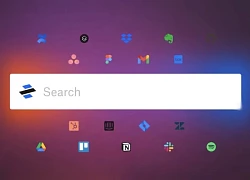
iPad sẽ có trải nghiệm giống máy tính Mac
Có thể bạn quan tâm

Thời điểm uống nước chè xanh tốt nhất
Sức khỏe
08:28:49 02/05/2025
Ông Trump: Mỹ thu về hơn 350 tỷ USD từ thỏa thuận khoáng sản với Ukraine
Thế giới
08:28:09 02/05/2025
Đầu tư vàng lời 35 tỷ, ông chủ siêu thị lập tức chia toàn bộ cho nhân viên vì lời "nói dối" năm xưa
Netizen
08:19:32 02/05/2025
Google ra mắt công cụ AI để học ngoại ngữ
Thế giới số
08:19:08 02/05/2025
Con kiến đập mãi không chết của showbiz
Hậu trường phim
08:15:10 02/05/2025
Đang đi du lịch với gia đình, người đàn ông lao xuống sông rồi mất tích
Tin nổi bật
08:15:05 02/05/2025
Chiêu "lùa gà, bắt cả đàn" của chủ sàn tiền ảo
Pháp luật
08:13:05 02/05/2025
Hoa hậu Việt kết hôn 3 lần thừa nhận đang bị khủng hoảng
Sao việt
08:10:25 02/05/2025
Fan khen Maguire rê bóng khó lường như Yamal
Sao thể thao
08:09:34 02/05/2025
Mẹ đơn thân được con trai ủng hộ 'đi bước nữa' sau đổ vỡ
Tv show
08:04:18 02/05/2025
 Tai nghe không dây trở thành chiến trường mới với các nhà sản xuất điện thoại
Tai nghe không dây trở thành chiến trường mới với các nhà sản xuất điện thoại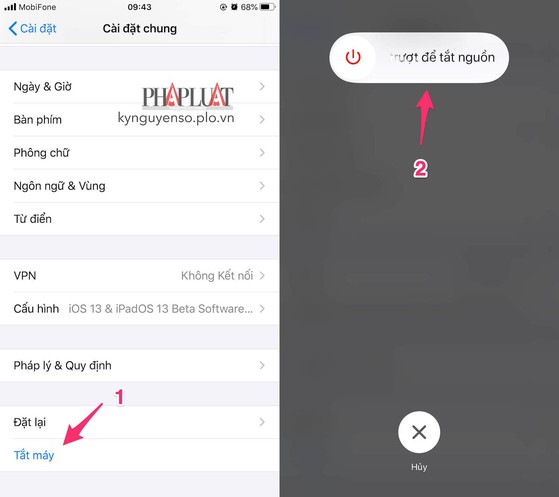
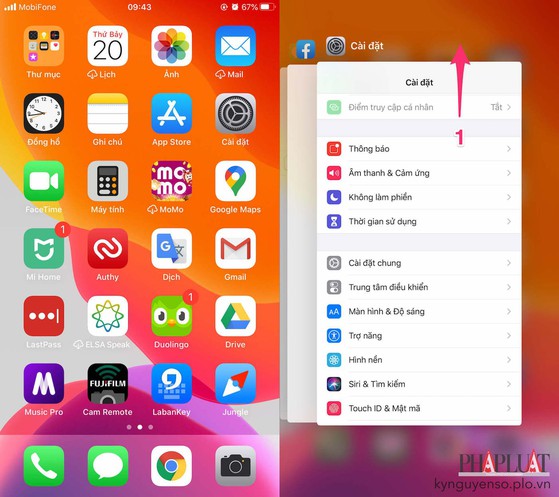
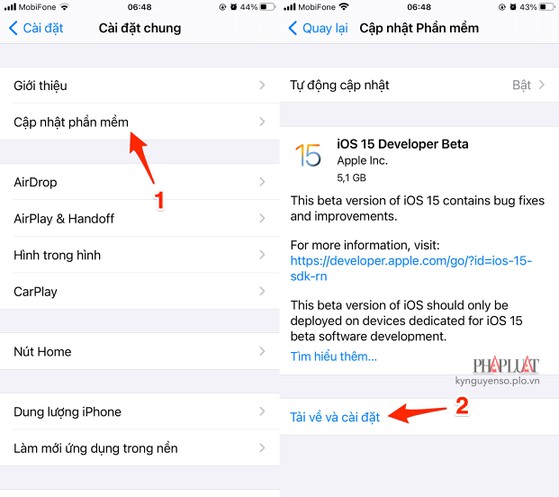
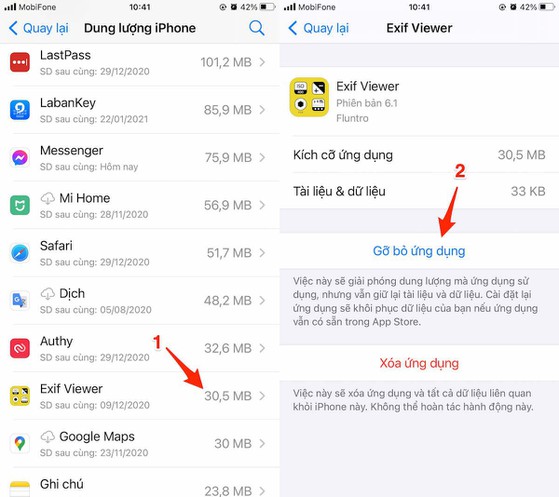
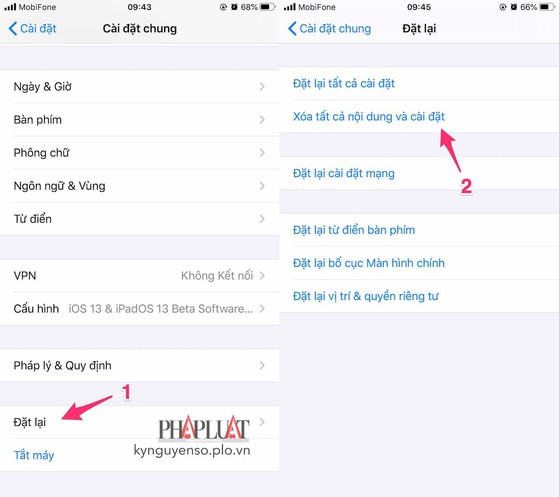
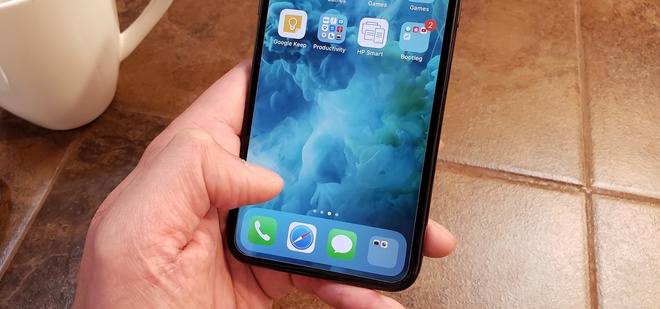
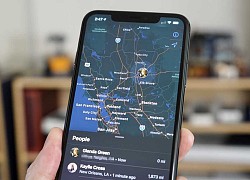 Những cách chuẩn bị để tìm lại iPhone nếu thất lạc
Những cách chuẩn bị để tìm lại iPhone nếu thất lạc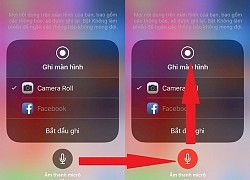 Cách quay màn hình iPhone mới nhất, đầy đủ nhất
Cách quay màn hình iPhone mới nhất, đầy đủ nhất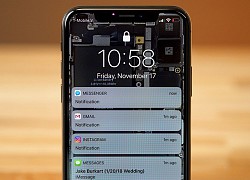 Mẹo cài đặt iPhone để sử dụng tốt hơn
Mẹo cài đặt iPhone để sử dụng tốt hơn Những mẹo trên iPhone có thể bạn chưa từng biết đến
Những mẹo trên iPhone có thể bạn chưa từng biết đến Apple đính chính: Người dùng iPhone vẫn sẽ không thể thay đổi trình phát nhạc mặc định
Apple đính chính: Người dùng iPhone vẫn sẽ không thể thay đổi trình phát nhạc mặc định
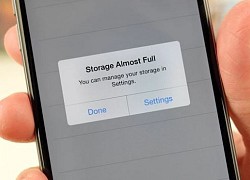
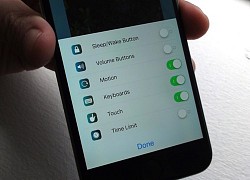 Tính năng giúp iPhone không bị người khác 'táy máy'
Tính năng giúp iPhone không bị người khác 'táy máy'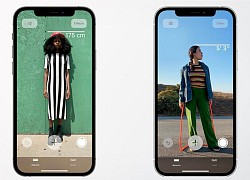 Những tính năng cực kì hữu ích nhưng ít ai biết tới khi sử dụng iPhone
Những tính năng cực kì hữu ích nhưng ít ai biết tới khi sử dụng iPhone Đây là cách giúp iPhone chạy khoẻ "phà phà" dù chỉ còn 1% pin
Đây là cách giúp iPhone chạy khoẻ "phà phà" dù chỉ còn 1% pin Những rủi ro có thể xảy ra với iPhone 6s khi lên iOS 15
Những rủi ro có thể xảy ra với iPhone 6s khi lên iOS 15 Sự kiện Apple: AirPods được cập nhật hàng loạt tính năng mới, đã xịn nay còn xịn hơn!
Sự kiện Apple: AirPods được cập nhật hàng loạt tính năng mới, đã xịn nay còn xịn hơn! Điện thoại giảm giá tiền triệu dịp lễ 30/4
Điện thoại giảm giá tiền triệu dịp lễ 30/4 Các mẫu điện thoại giá rẻ dưới 3 triệu đồng đáng mua trong tháng 5
Các mẫu điện thoại giá rẻ dưới 3 triệu đồng đáng mua trong tháng 5 Smartphone 'nồi đồng cối đá', tích hợp AI, cấu hình 'khủng', pin 6.000mAh, giá hơn 9 triệu, cạnh tranh Galaxy A56 5G, iPhone 16e
Smartphone 'nồi đồng cối đá', tích hợp AI, cấu hình 'khủng', pin 6.000mAh, giá hơn 9 triệu, cạnh tranh Galaxy A56 5G, iPhone 16e Bảng giá điện thoại Honor tháng 5/2025: Nhiều sản phẩm giảm giá mạnh
Bảng giá điện thoại Honor tháng 5/2025: Nhiều sản phẩm giảm giá mạnh iPhone 17 sắp được sản xuất hàng loạt
iPhone 17 sắp được sản xuất hàng loạt Dòng iPhone 17 Pro sẽ mất đi nâng cấp màn hình đáng giá
Dòng iPhone 17 Pro sẽ mất đi nâng cấp màn hình đáng giá Chồng chủ tịch của "Hoa hậu nghèo nhất Việt Nam": Điều hành tập đoàn nghìn tỷ nhưng ra đường diện mạo thế này
Chồng chủ tịch của "Hoa hậu nghèo nhất Việt Nam": Điều hành tập đoàn nghìn tỷ nhưng ra đường diện mạo thế này Nàng hồ ly đẹp nhất Trung Quốc: 25 năm không có đối thủ, trẻ mãi không già nhờ làm 1 việc khó tin
Nàng hồ ly đẹp nhất Trung Quốc: 25 năm không có đối thủ, trẻ mãi không già nhờ làm 1 việc khó tin Đặc sản và các quán ngon nổi tiếng bạn không nên bỏ lỡ khi du lịch Hạ Long dịp nghỉ lễ 30/4 -1/5
Đặc sản và các quán ngon nổi tiếng bạn không nên bỏ lỡ khi du lịch Hạ Long dịp nghỉ lễ 30/4 -1/5 Người đàn ông bán cà phê, vay tiền chuyển cho người yêu trên mạng
Người đàn ông bán cà phê, vay tiền chuyển cho người yêu trên mạng Ranh giới mong manh giữa vay nợ và giúp đỡ, tôi nhận được bài học xương máu về 'tiền mất tình tan' với gia đình nhà chồng
Ranh giới mong manh giữa vay nợ và giúp đỡ, tôi nhận được bài học xương máu về 'tiền mất tình tan' với gia đình nhà chồng Chưa thể lay chuyển thương hiệu Noo Phước Thịnh
Chưa thể lay chuyển thương hiệu Noo Phước Thịnh Nữ diễn viên sở hữu 107.000 tỷ, 96 bất động sản khắp cả nước, bị cấm đóng phim vì tội lỗi động trời
Nữ diễn viên sở hữu 107.000 tỷ, 96 bất động sản khắp cả nước, bị cấm đóng phim vì tội lỗi động trời Nhẫn nhịn suốt 22 năm bên người chồng gia trưởng, tôi quyết ly hôn với hai bàn tay trắng khi nghe anh nói câu này
Nhẫn nhịn suốt 22 năm bên người chồng gia trưởng, tôi quyết ly hôn với hai bàn tay trắng khi nghe anh nói câu này


 Nam danh hài hơn mẹ vợ 2 tuổi, ở nhà mặt tiền trung tâm quận 5 TP.HCM, có 3 con riêng
Nam danh hài hơn mẹ vợ 2 tuổi, ở nhà mặt tiền trung tâm quận 5 TP.HCM, có 3 con riêng

 Bộ Công an thẩm tra lại vụ tai nạn khiến bé gái 14 tuổi ở Vĩnh Long tử vong
Bộ Công an thẩm tra lại vụ tai nạn khiến bé gái 14 tuổi ở Vĩnh Long tử vong
 Nữ BTV có pha xử lý cực tinh tế khi phỏng vấn em bé trên sóng trực tiếp sau lễ diễu binh, diễu hành 30/4
Nữ BTV có pha xử lý cực tinh tế khi phỏng vấn em bé trên sóng trực tiếp sau lễ diễu binh, diễu hành 30/4